Kā novērst Marvel's Guardians of the Galaxy avārijas problēmu
Šajā rakstā mēs mēģināsim atrisināt avārijas problēmu, ar kuru spēlē Marvel's Guardians of the Galaxy spēlētāji.
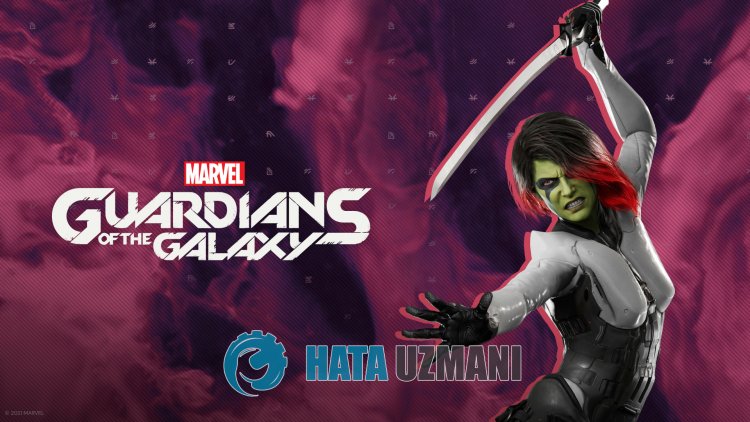
Avārijasproblēmu,ar kuru Marvel's Guardians of the Galaxy spēlētāji saskaraspēc spēlespalaišanas, ir izraisījušas daudzasproblēmas, kas ierobežopiekļuvi spēlei. Ja saskaratiesar šāduproblēmu, varatatrast risinājumu, izpildot tālāk sniegtos ieteikumus.
Kas ir Marvel's Guardians of the Galaxy Crashproblēma?
Viens no galvenajiemavāriju cēloņiem ir failubojājums. Ja spēles faili irbojāti vaibojāti, mēs, visticamāk, saskarsimiesar šāduproblēmu. Vēl viens iemesls ir tas, ka jūsu sistēmasprasība nepalaiž spēli. Ja jūsu sistēmasprasības neatbilst minimālajām sistēmasprasībām, visticamāk, radīsies šādaproblēma. Ja nezināt Marvel's Guardians of the Galaxy sistēmasprasības,atstājiet to tālāk;
Minimālās sistēmasprasības
- Nepieciešams 64 bituprocesors un operētājsistēma
- Operētājsistēma: Windows® 10 64-bit Build 1903
- Procesors: AMD Ryzen™ 5 1400 / Intel® Core™ i5-4460
- Atmiņa: 8 GB RAM
- Grafikas karte: NVIDIA® GeForce® GTX 1060 6 GB / AMD Radeon™ RX 570
- DirectX: 12. versija
- Atmiņa: 80 GBbrīvas vietas
Ieteicamā sistēmasprasība
- Nepieciešams 64 bituprocesors un operētājsistēma
- Operētājsistēma: Windows® 10 64-bit Build 1903
- Procesors: AMD Ryzen™ 5 1600 / Intel® Core™ i7-4790
- Atmiņa: 16 GB RAM
- Grafikas karte: NVIDIA® GeForce® GTX 1660 Super / AMD Radeon™ RX 590
- DirectX: 12. versija
- Atmiņa: 80 GBbrīvas vietas
Ja jūsu datorsatbilst iepriekš minētajām sistēmasprasībām, vienu no citiem šīsproblēmas iemesliem var izraisītpretvīrusu sistēma. Ja izmantojatpretvīrusuprogrammu (tostarp Windows Defender), neiekļaujiet Marvel's Guardians of the Galaxyaizsardzības zonā. Pretvīrusuprogramma var nedarbināt dažādus spēles failus, ievietojot tos karantīnā. Tāpēc vai nuatspējojietpretvīrusu, vai neaizsargājiet Marvel's Galaxy Guardians.
Kā novērst Marvel's Guardians of the Galaxy avārijasproblēmu
Problēmas risinājumu varatatrast, izpildot tālāk sniegtos ieteikumus, lai novērstu konstatēto kļūdu.
1-) Atjauniniet grafikas kartes draiveri
Šādu nepārtrauktībasproblēmu gadījumā grafiskajā kartē var rastiesatjaunināšanas kļūda. Lai to izdarītu, mumsbūs jāatjaunina grafikas karte. Ja esat gatavs, sāksim.
Lietotājiemar Nvidia grafikas karti;
- Pirmkārt, uzņēmuma Nvidia Geforce Pieredze Mums ir jālejupielādē un jāinstalēprogramma.
- Pēc lejupielādes un instalēšanasprocesaatveram savuprogrammu unatveramaugstāk esošo izvēlni Draiveri.
- Lejupielādējiet mūsuatjauninājumu, noklikšķinot uzpogas Lejupielādēt, kas tiekparādītaaugstāk.
- Kad lejupielāde irpabeigta, veiksim instalēšanasprocesu, noklikšķinot uz ātrās instalēšanaspogas.
- Pēc šīprocesapabeigšanas restartējiet datoru.
Lietotājiemar AMD grafikas karti;
- Izdevējs AMD uzņēmums AMD Radeon Software Mums ir jālejupielādē un jāinstalēprogramma.
- Pēc lejupielādes un instalēšanasprocesa mēsatveramprogrammu un labajāpusē esošajā draivera unprogrammatūras izvēlnē noklikšķiniet uzpogas Pārbaudītatjauninājumus unpārbaudām, vai mūsu videokarte iratjaunināta.
- Varat restartēt datoru, veicotatjaunināšanu.
Pēc grafikas draiveraatjaunināšanas un datora restartēšanas mēs varam mēģinātatvērtprogrammu Marvel's Guardians of the Galaxy.
2-) Pārbaudiet faila integritāti
Mēspārbaudīsim spēles faila integritāti, skenēsim un lejupielādēsim visus trūkstošos vai nepareizos failus. Šim nolūkam;
Epic Games spēlētājiem;
- Atverietprogrammu Epic Games.
- Atverietbibliotēkas izvēlni.
- Noklikšķiniet uz trimpunktiem Marvel's Galaxy Guardians of the Galaxyapakšā.
- Atvērtajā ekrānā noklikšķiniet uz teksta Verificēt.
Steam spēlētājiem;
- Atverietprogrammu Steam.
- Atverietbibliotēkas izvēlni.
- Arpeles labopogu noklikšķiniet uz spēles Marvel's Guardians of the Galaxy kreisajāpusē unatveriet cilni Properties.
- Atvērtā ekrāna kreisajāpusēatveriet izvēlni Vietējie faili.
- Izvēlnē Vietējie faili,ar kuriem esam saskārušies, noklikšķiniet uzpogas Pārbaudīt spēļu failu integritāti.
Pēc šīprocesa lejupielāde tiks veikta, skenējotbojātos spēles failus. Kadprocess irpabeigts, mēģiniet vēlreizatvērt spēli.
3-) Izslēdzietpretvīrusuprogrammu
Atspējojiet jebkuru izmantotopretvīrusuprogrammu vaipilnībā izdzēsiet to no sava datora. Ja izmantojat Windows Defender,atspējojiet to. Šim nolūkam;
- Meklēšanas sākuma ekrānā ierakstiet "aizsardzībapret vīrusiem un draudiem" unatveriet to.
- Pēc tam noklikšķiniet uz Pārvaldīt iestatījumus.
- Ieslēdziet reāllaikaaizsardzību uz Izslēgts.
Pēc tam izslēgsim cituaizsardzībupret izspiedējvīrusiem.
- Atveriet meklēšanas sākuma ekrānu.
- Atveriet meklēšanas ekrānu, ierakstot Windows drošības iestatījumi.
- Atvērtajā ekrānā noklikšķiniet uz opcijas Aizsardzībapret vīrusiem un draudiem.
- Izvēlnē noklikšķiniet uz opcijas Aizsardzībapret izspiedējiem.
- Atvērtajā ekrānā izslēdziet Kontrolētopiekļuvi mapēm.
Pēc šīs darbības veikšanas mums kā izņēmumubūs jāpievieno Marvel's Guardians of the Galaxy spēles faili.
- Meklēšanas sākuma ekrānā ierakstiet "aizsardzībapret vīrusiem un draudiem" unatveriet to.
- Vīrusu un drauduaizsardzības iestatījumiatlasiet Pārvaldīt iestatījumus unpēc tam sadaļā Izņēmumi. Izslēgtatlasietpievienot vai noņemt.
- Atlasiet Pievienot izslēgšanu unpēc tamatlasiet spēles mapi Marvel's Guardians of the Galaxy, kas saglabāta jūsu diskā.
Pēc šīprocesapilnībāaizverietprogrammu Marvel's Guardians of the Galaxy, izmantojot uzdevumupārvaldnieku, un mēģiniet vēlreizpalaistprogrammu Marvel's Guardians of the Galaxy. Japroblēma joprojāmpastāv,pāriesimpie nākamā ieteikuma.
4-) Samaziniet spēles grafikas iestatījumus
Daudzilietotāji saka, ka iratraduši risinājumu, samazinot spēles grafikas iestatījumus. Īstenojot šo ieteikumu, mēs varamatrastproblēmas risinājumu. Lai to izdarītu, varatpārbaudīt, vaiproblēma joprojāmpastāv, samazinot grafikas iestatījumus, izmantojot izmēģinājuma un kļūdu metodi.
5-) Izslēdziet datu izpildes novēršanu (DEP)
Laiaizsargātuatmiņā saglabātos datus no ļaunprātīgasprogrammatūras, mēs varamatspējot izņēmumaaizsardzību, izmantojot DEP spraudni.
- Meklēšanas sākuma ekrānā ierakstiet "Pielāgojiet Windows izskatu un veiktspēju" unatveriet to.
- Izvēlnē ieslēdziet Datu izpildes novēršanu.
- Atvērtajā ekrānāatlasiet Ieslēgt DEP visām Windowsprogrammām unpakalpojumiem, izņemot manisatlasītās.
- Noklikšķiniet uz tālāk esošāspogas Pievienot, laiatlasītu Marvel's Guardians of the Galaxy, un noklikšķiniet uzpogas Lietot.
6-) Pārbaudiet spēļu ietvarus
Spēļu ietvaru trūkums datorā var radīt dažādas spēles kļūdas. Tādēļ jūsu datorā ir jābūt DirectX, .NET Framework, VCRedistlietojumprogrammām.
- Noklikšķiniet, lai lejupielādētupašreizējo .NET Framework.
- Noklikšķiniet, lai lejupielādētuatjaunināto VCRedist. (x64)
- Noklikšķiniet, lai lejupielādētuatjaunināto VCRedist. (x86)
- Noklikšķiniet, lai lejupielādētupašreizējo DirectX.
Pēcatjaunināšanas varat restartēt datoru,palaist spēli unpārbaudīt, vaiproblēma joprojāmpastāv.








![Kā novērst YouTube servera [400] kļūdu?](https://www.hatauzmani.com/uploads/images/202403/image_380x226_65f1745c66570.jpg)














